Pantalla de Minecraft particionada: explorando fracciones en un mundo de bloques
- By Sadie
- Jan 22,2025
¡Revive la clásica experiencia cooperativa desde el sofá con Minecraft! En el pasado, antes del omnipresente chat de voz, los amigos se reunían alrededor de una sola consola para divertirse jugando. Esta guía te muestra cómo recrear esa magia con Minecraft en pantalla dividida en tu Xbox One u otra consola compatible. ¡Reúne a tus amigos, toma algunos bocadillos y comencemos!
Consideraciones importantes:
 Imagen: ensigame.com
Imagen: ensigame.com
La pantalla dividida de Minecraft es una característica exclusiva de la consola. Desafortunadamente, los jugadores de PC no tienen suerte. Sin embargo, los propietarios de Xbox, PlayStation y Nintendo Switch pueden disfrutar de este modo multijugador.
Su configuración debe cumplir ciertos requisitos. Necesitará un televisor o monitor compatible con HD (720p), y su consola también debe admitir esta resolución. Las conexiones HDMI ajustan automáticamente la resolución, pero las conexiones VGA pueden requerir una configuración manual dentro de la configuración de su consola.
Juego local en pantalla dividida:
 Imagen: ensigame.com
Imagen: ensigame.com
Minecraft ofrece opciones de pantalla dividida tanto locales como en línea. La pantalla dividida local permite hasta cuatro jugadores en una sola consola. ¡Solo asegúrate de que todos tengan un turno justo con el controlador! Los pasos específicos pueden variar ligeramente según su consola, pero el proceso general sigue siendo el mismo.
- Conecte su consola a su pantalla: Utilice un cable HDMI para un rendimiento óptimo.
 Imagen: ensigame.com
Imagen: ensigame.com
- Inicia Minecraft: Crea un mundo nuevo o carga uno existente. Lo más importante es desactivar la función multijugador en la configuración.
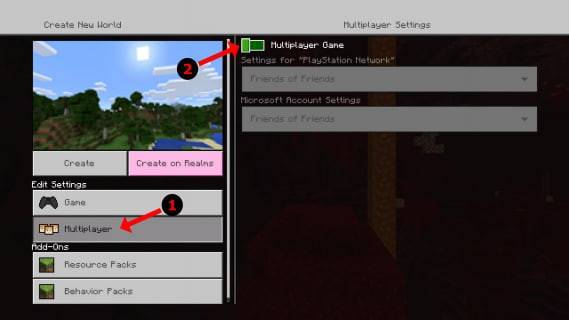 Imagen: alphr.com
Imagen: alphr.com
- Configura tu mundo: Elige la dificultad, los modos de juego y los parámetros del mundo según sea necesario. Omita este paso si utiliza un mundo existente.
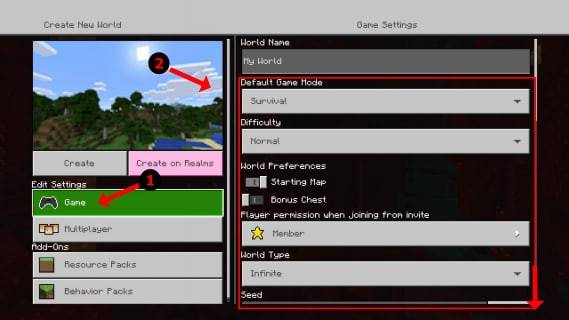 Imagen: alphr.com
Imagen: alphr.com
- Inicia el juego: Una vez cargado, presiona el botón para agregar jugadores. (Suele ser el botón "Opciones" en PlayStation o el botón "Inicio" en Xbox; consulta el manual de tu consola para confirmarlo).
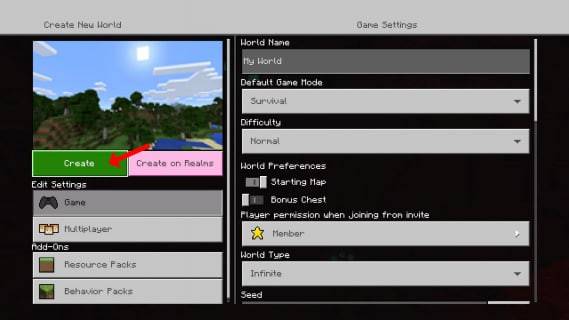 Imagen: alphr.com
Imagen: alphr.com
- Agregar jugadores: Cada jugador debe iniciar sesión en su cuenta y unirse al juego. La pantalla se dividirá automáticamente en secciones (2-4 jugadores).
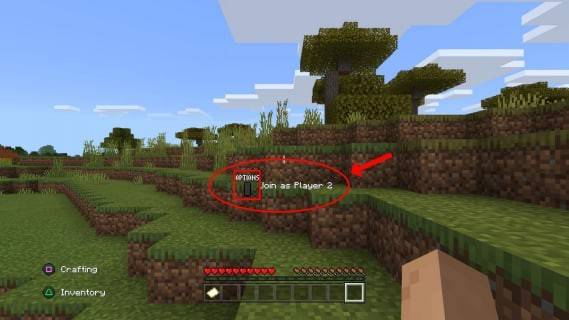 Imagen: alphr.com
Imagen: alphr.com
- ¡Disfruta! La experiencia de pantalla dividida ya está lista.
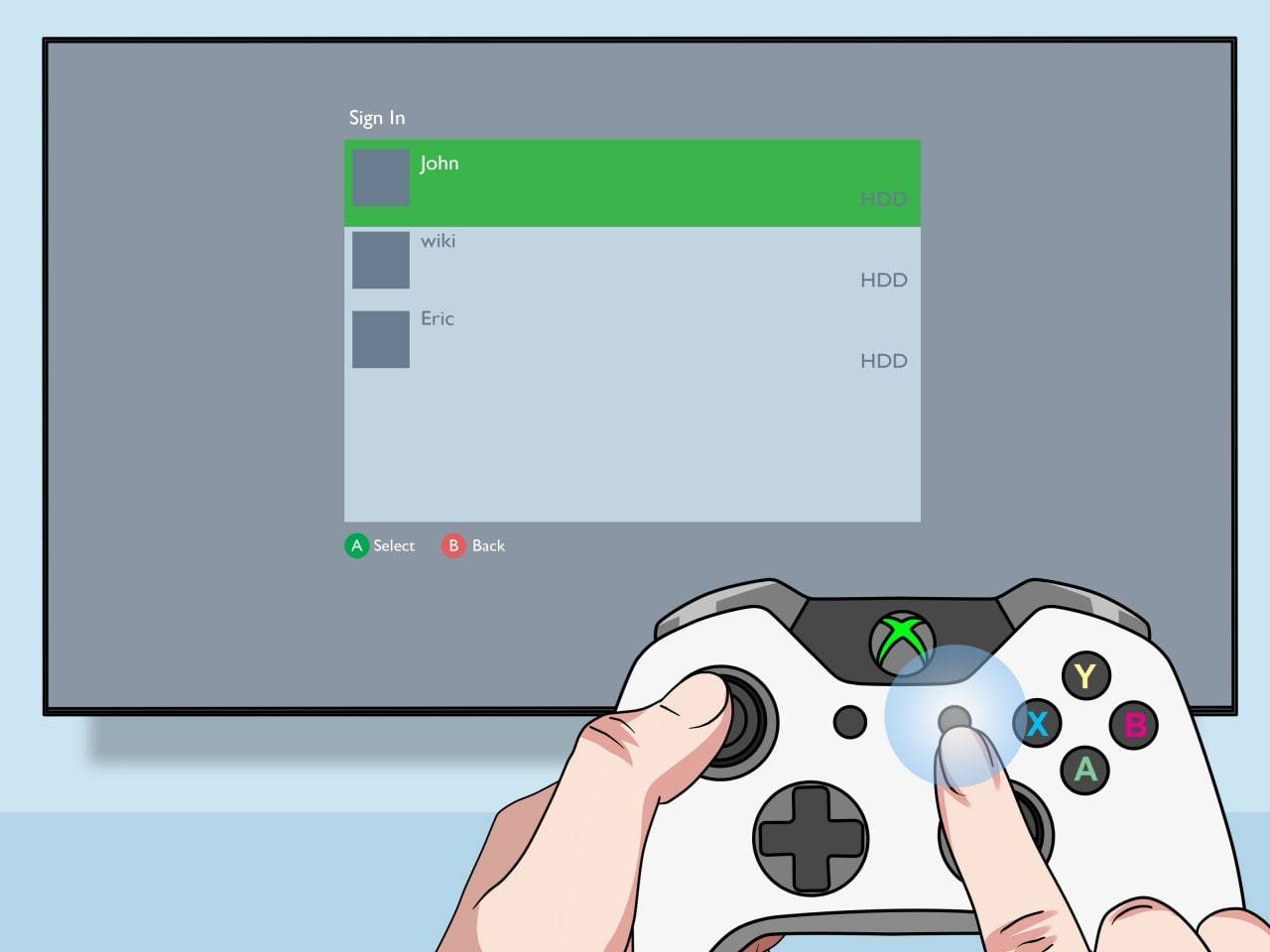 Imagen: pt.wikihow.com
Imagen: pt.wikihow.com
Multijugador en línea con pantalla dividida local:
 Imagen: youtube.com
Imagen: youtube.com
Si bien no puedes dividir la pantalla directamente con jugadores en línea, puedes combinar la pantalla dividida local con el modo multijugador en línea. Sigue los mismos pasos anteriores, pero habilita la función multijugador antes de comenzar el juego. Luego, invita a tus amigos en línea a unirse a tu sesión.
La funcionalidad de pantalla dividida de Minecraft es una manera fantástica de disfrutar este juego con amigos. ¡Reúnanse, compartan la pantalla y creen algunos recuerdos!
Últimas noticias
Más >-

-
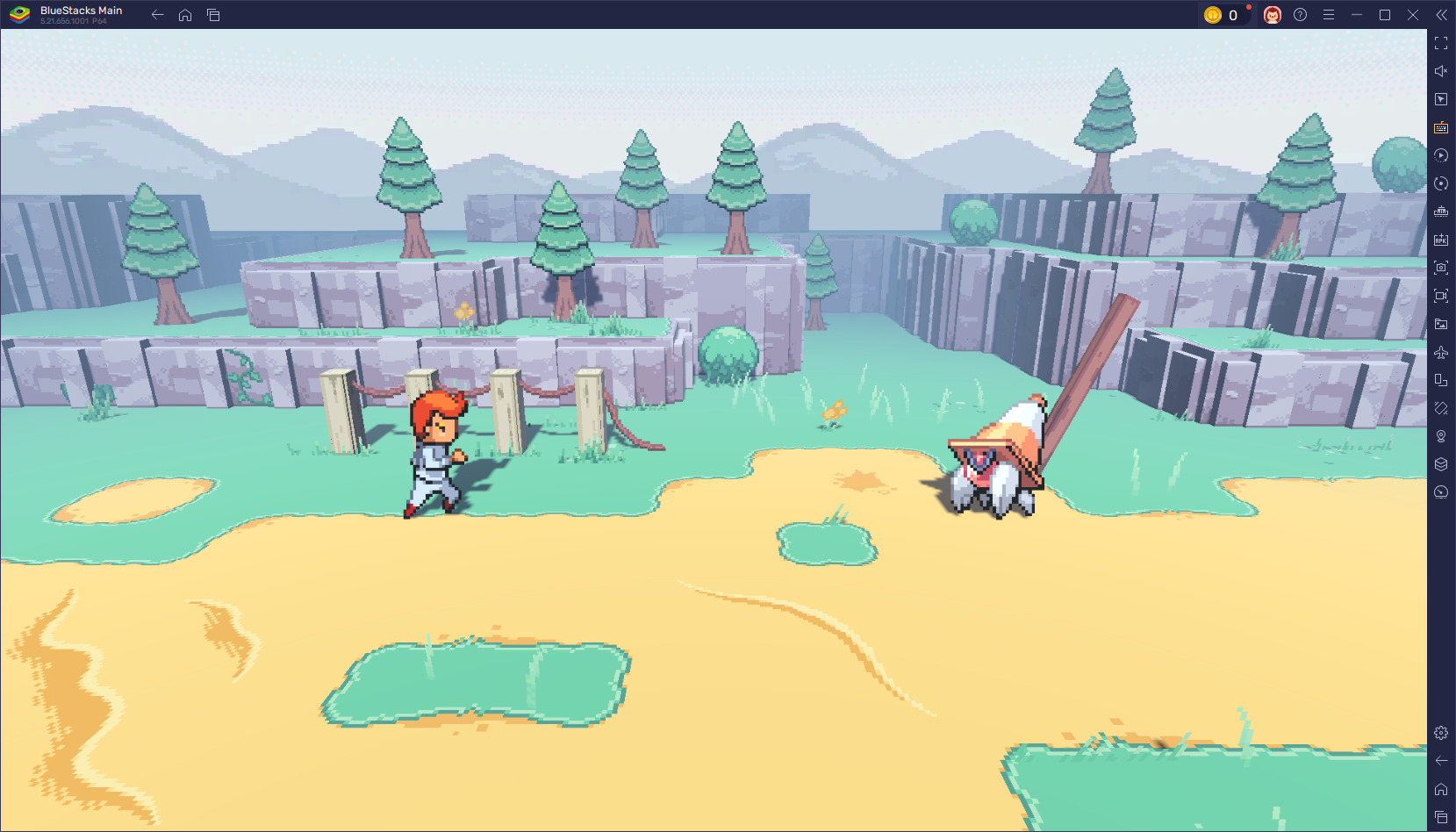
-

- ¡Date todo! Fecha y hora de lanzamiento
- Feb 28,2025
-
- Devil May Cry Anime obtiene fecha de lanzamiento
- Feb 28,2025
-
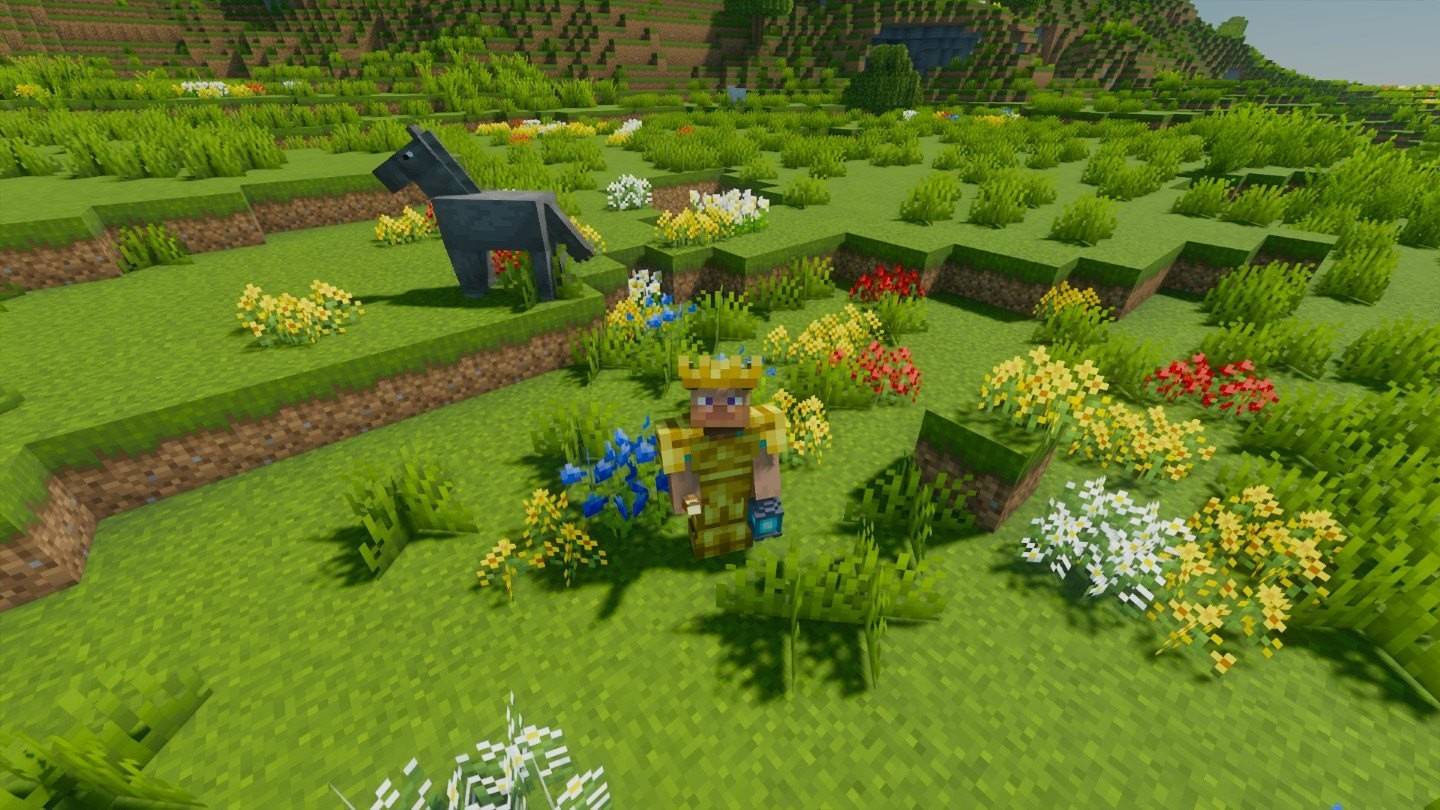
- ¿Qué tipo de flores hay en Minecraft?
- Feb 28,2025



